win7显示亮度在哪里设置 win7如何调整屏幕亮度
更新时间:2024-01-16 16:52:07作者:yang
在使用Windows 7操作系统时,调整屏幕亮度是一个常见的需求,很多人并不清楚在Win7中亮度设置的具体位置。事实上在Win7中,调整屏幕亮度非常简单。只需按下键盘上的功能键组合,或者通过控制面板中的显示设置,就能轻松改变屏幕的亮度。下面将详细介绍Win7中亮度设置的方法,帮助大家解决这一问题。
具体方法:
1.首先我们鼠标右击桌面空白处弹出菜单选择个性化设置。
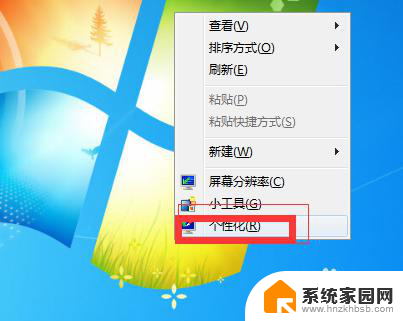
2.之后弹出一个属性面板菜单这里我们点击左下角的显示选项。
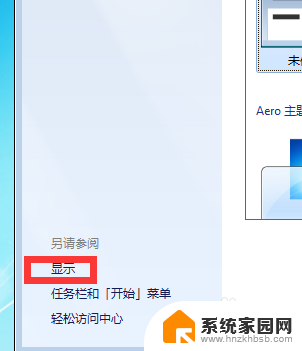
3.之后我们在上面可以看到一个菜单目录这里我们选择调整亮度。
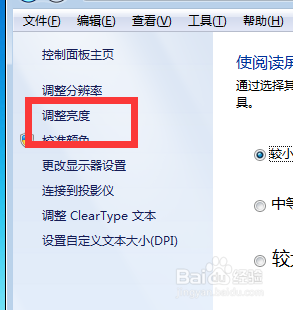
4.点击之后在对应的右下方就可以看到一个进度条,这里拖动就可以调整屏幕的a暗亮程度了。
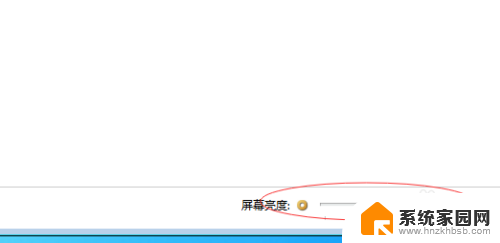
5.还有一个方法就是我们找到计算机的属性设置。
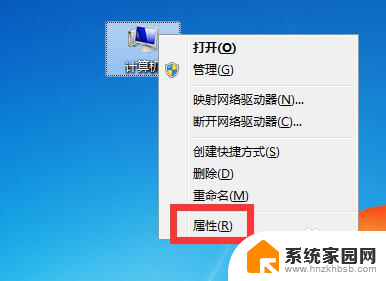
6.之后在属性里我们输入显示或者屏幕亮度找到控制面板菜单也可以调节的。
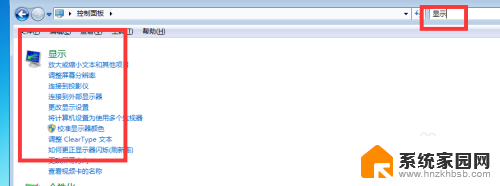
以上是关于如何调整Win7显示亮度的全部内容,如果您需要的话,您可以根据以上步骤进行操作,希望对大家有所帮助。
win7显示亮度在哪里设置 win7如何调整屏幕亮度相关教程
- win7如何调整屏幕亮度调节 win7系统屏幕亮度调节快捷键
- 如何调win7屏幕亮度 win7系统屏幕亮度调节方法
- win7怎么设置电脑屏幕亮度 win7系统屏幕亮度调节快捷键
- w7怎么调整电脑亮度 win7系统如何调整屏幕亮度
- win7系统调屏幕亮度 win7系统屏幕亮度调节教程
- win7屏幕亮度调节 win7系统屏幕亮度调节方法
- win7电脑如何调节亮度 win7系统屏幕亮度调节快捷键
- w7怎么调节屏幕亮度 win7系统如何修改屏幕亮度
- w7系统怎么调节亮度 win7系统屏幕亮度调整方法
- windows7屏幕亮度调节 如何在Windows 7系统中调整屏幕亮度
- win7电脑桌面锁屏怎么设置密码 win7系统锁屏密码设置方法
- win7家庭普通版个性化设置在哪里 Win7家庭版个性化设置找回方法
- mac电脑装windows7系统 苹果mac装win7系统详细教程
- windows7可以分屏吗 Win7如何快速分屏设置
- win7自带游戏点了没反应 win7旧版游戏启动无反应如何解决
- wind7第三方软件认不到电脑摄像头 Win7摄像头无法打开怎么办
win7系统教程推荐
- 1 win7电脑桌面锁屏怎么设置密码 win7系统锁屏密码设置方法
- 2 wind7第三方软件认不到电脑摄像头 Win7摄像头无法打开怎么办
- 3 win7优盘打不开 u盘设备在win7连接不上怎么办
- 4 win连蓝牙耳机 win7蓝牙耳机连接步骤
- 5 win7进去安全模式按哪个键 win7进入安全模式的三种方法图解
- 6 笔记本电脑win 7系统激活怎么激活 win7怎么激活密钥
- 7 windows7旗舰版怎么打开管理员权限 win7如何设置权限以管理员身份运行程序
- 8 wind7系统还原怎么操作 win7笔记本恢复出厂设置流程
- 9 windows系统开机密码忘了怎么办 Win7系统忘记管理员密码怎么办
- 10 windows 任务清单 Win7 Windows任务计划程序服务查找方法